
Pitanje kako izraditi prezentaciju naračunalo, proizlazi iz onih koji su po prirodi svojih profesionalnih aktivnosti potrebni kako bi druge upoznali s bilo kojim informativnim materijalom. Pomaže učiteljima da otkriju temu lekcije, vođama je prikladno da uz nju uvode podređene u tijek poslova itd. Zbunjeni su problemom izrade prezentacije na računalu, a obični korisnici koji su krenuli u izradu prezentacije s ugrađenim fotografijama i slikama govore o nekim zanimljivim i važnim događajima u svom životu.

Ovaj članak detaljno opisuje kako brzo i jednostavno stvoriti prezentaciju pomoću mogućnosti posebnog računalnog programa. Krenimo redom.
Prije prezentacije na računalu, korisnik treba razmisliti o materijalu kojim će ga ispuniti.
Kao tekstualna komponenta prezentacijemogu se koristiti tekstovi iz elektroničkih knjiga ili skenirane stranice papirnatih knjiga. Također se događa da je na Internetu lakše pronaći odgovarajući tekstualni materijal koji ne zahtijeva nikakve dodatke ili promjene. To će vam uštedjeti vrijeme i trud prilikom izrade prezentacije.
Dodavanje fotografija i slika pomoći će proširiti mogućnosti prezentacije. Materijal koji vas zanima lako je pronaći pomoću mogućnosti pretraživača.
Pri izradi prezentacije to nije potrebnokoristite visokokvalitetne videozapise. Da bi pojasnili određenu stvar, prikladni su i videozapisi koje je korisnik kreirao pomoću video kamera mobilnih uređaja. Ako je i ovu mogućnost nemoguće implementirati, možete upotrijebiti videozapis objavljen na Internetu.
Audio zapis za prezentaciju možete sami stvoriti pomoću mikrofona i snimanjem zvučnog zapisa pomoću računalnog softvera za snimanje zvuka.
Izlaganju prezentacije prethodi plan.Govornik, kojem je važno da ima opću predstavu o svojoj publici, treba istaknuti glavnu svrhu prezentacije, kako bi označio točke na koje treba usmjeriti pažnju svoje publike.
Također morate razmisliti o ispunjavanju prezentacijeuzimajući u obzir vrijeme za njegovo prikazivanje. Ako je vremenski interval dodijeljen izvješću kratak, nema smisla stvarati prezentaciju s ugrađenim video materijalom i komentarima. U ovom je slučaju prikladno stvoriti jednostavnu prezentaciju, bez ikakvih problema.
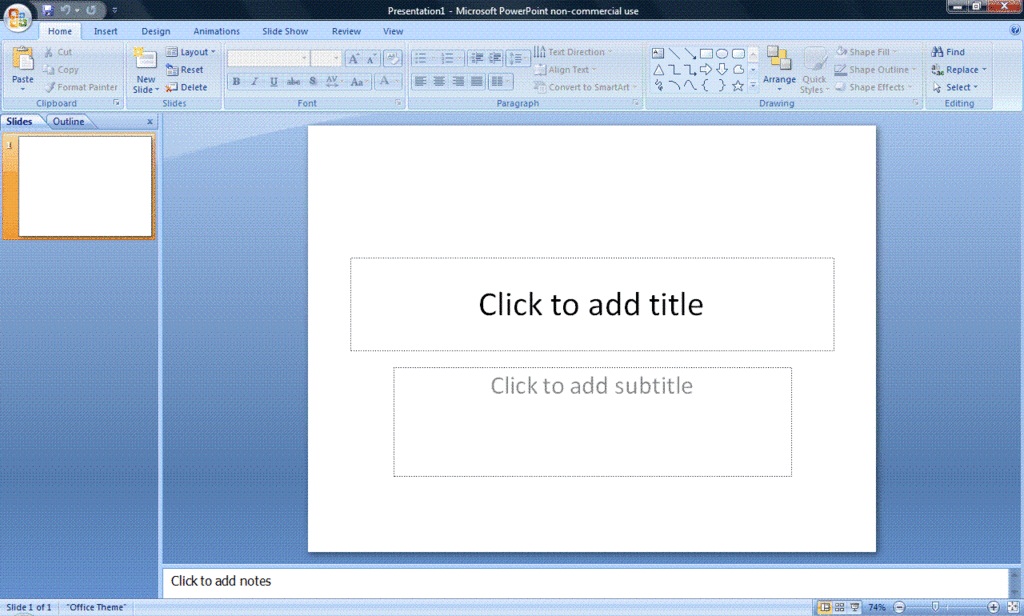
Jedan od najtraženijih programa zastvaranje prezentacija na računalu je PowerPoint. Njegova glavna prednost je logično i dostupno sučelje. Korištenje značajki programa neće izazvati poteškoće čak ni za početnike.



Razmatrajući kako to učinitiprezentacija na računalu, razgovarajmo o stvaranju prijelaza i raznim vizualnim efektima u njemu. Da biste izvršili operaciju uvođenja prijelaza između dijapozitiva, u prozoru s lijeve strane morate navesti željeni slajd, a zatim odabrati "stil prijelaza". Vrijedno je napomenuti da je prijelazna radnja ograničena na samo jedan slajd.
Korištenje funkcija kartice "Animacija" u odnosu na test pružit će priliku za postizanje različitih učinaka, poput pojave teksta iz praznine, plutajućeg teksta itd.
Pritiskom na tipku F5 ili ikonom dijaprojekcije započinje prezentacija.
Ovaj je članak govorio o izradi prezentacije na računalu sa sustavom Windows.
U posljednjoj fazi važno je ne zaboraviti još jednutrenutak. Morate znati kako sačuvati prezentaciju na računalu. Da biste to učinili, kliknite karticu "Datoteka" i odaberite redak "Spremi". Da biste datoteku spremili na tvrdi disk računala, odaberite redak "Računalo".
Da biste svoju prezentaciju spremili u drugu datotekuformatu, potrebno je u kategoriji "Nedavne mape" kliknuti gumb "Pregledaj" i naznačiti mjesto datoteke, prije nego što unesete njezino ime. Na popisu "Vrsta datoteke" odaberite željeni format, a zatim kliknite gumb "Spremi".


























